
אם אתה רוצה לשתף הערות OneNote שלך עם מישהו שאין לו OneNote, או אם ברצונך למנוע עריכת בשוגג של ההערות שלך, להמיר אותם קובץ PDF . הנה איך זה נעשה.
התנהגות PDF שמירה משתנית לפי פלטפורמה
פתק אחד המחברות סעיף אחד או יותר, וכל קטע מכיל אחד או יותר דפים. כדי להמחיש מה זה אומר, הנה תרשים כדי להראות את מבנה מחברת OneNote:

מה אתה יכול לשמור כקובץ PDF ב- OneNote תלוי באיזה מערכת הפעלה אתה משתמש. OneNote עבור Windows 10 מאפשר לך לשמור דף, קטע, או את המחברת כולה כקובץ PDF. עם זאת, OneNote עבור Mac רק מאפשר לך לשמור את הדף הבודד שאתה כרגע על כ- PDF.
ההנחיות להמרת שטרי OneNote ל- PDF שונות גם בין Windows 10 ו- Mac. אנחנו נראה לך איך לעשות את שניהם.
קָשׁוּר: המדריך של מתחילים ל - OneNote ב - Windows 10
כיצד להמיר OneNote הערות ל- PDF ב- Windows 10
כדי להתחיל, השקת OneNote עבור Windows. פתח את המחברת OneNote אתה רוצה להמיר קובץ PDF. ברגע זה טעון, לחץ על הכרטיסייה "קובץ" על הסרט.
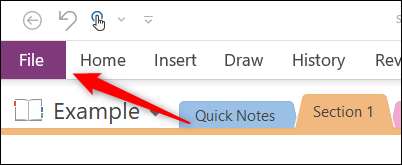
בתפריט השמאלי, לחץ על "ייצוא".
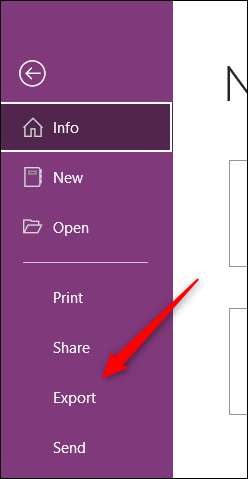
הבא, לבחור באיזה חלק של המחשב הנייד שברצונך לייצא "את 1. יצוא נוכחי" קבוצה. אתה יכול לבחור בין סעיף " "עמוד"," או "מחברת" כי אתה עובד כעת ב.
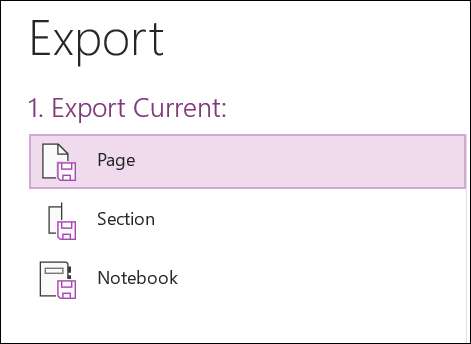
ב "2. פורמט בחר" הקבוצה, בחר 'PDF' מתוך הרשימה של סוגי קבצים, ולאחר מכן לחץ על 'ייצוא'.
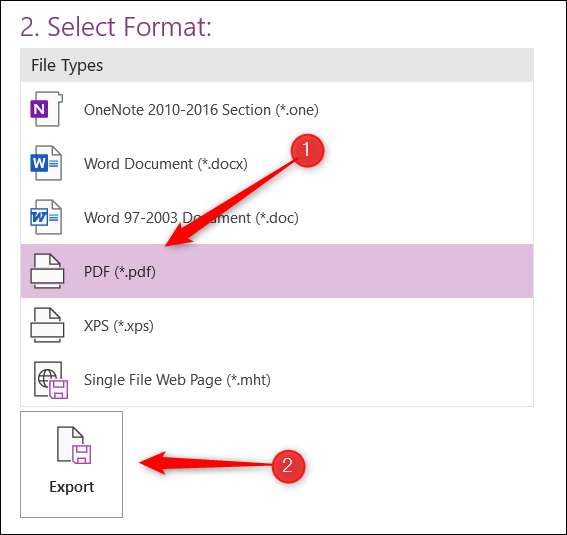
סייר קובץ ייפתח. בחר את המיקום שבו אתה רוצה לשמור את הקובץ, שם את זה, ולאחר מכן לחץ על "שמור".
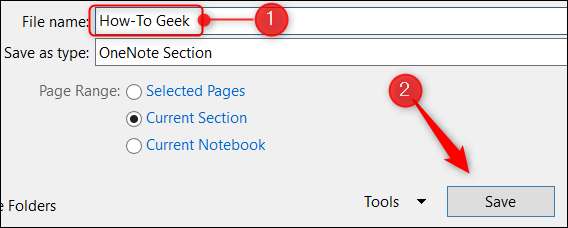
קובץ PDF מוכן כעת. אתה יכול לפתוח אותו באמצעות דפדפן אינטרנט או הצופה PDF האהובים עליכם.
כיצד להמיר OneNote הערות ל- PDF ב- Mac
ייצוא הערות OneNote במקינטוש הוא די קל, אבל כאמור, Mac רק מאפשר לך לשמור את הדף שאתה נמצא בה כעת על-אתה לא יכול לחסוך קטע או המחברת כולה.
ראשית, לפתוח את אפליקציית OneNote, ולאחר מכן לטעון את המחשב הנייד המכיל את הדף שאתה רוצה להמיר ל- PDF. לאחר מכן, לחצו על "קובץ" בשורת התפריט.

לחץ על "שמור כ- PDF" בתפריט הנפתח.
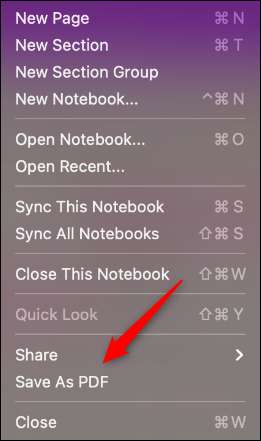
חלון "שמירה בשם" יופיע. שם הקובץ שלך, לבחור את המיקום שבו אתה רוצה לשמור אותו, ולחץ על "שמור".
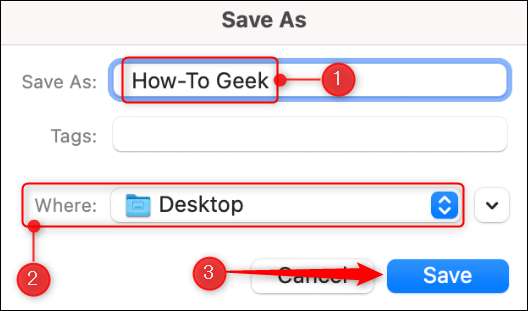
קובץ PDF שלך מוכן כעת מאוחר יותר לצפייה . חזור על פעולה זו לעתים קרובות ככל שאתה רוצה לייצא דפי OneNote יותר קבצי PDF.
קָשׁוּר: מהו קובץ PDF (ואיך אני פותח אחד)?







